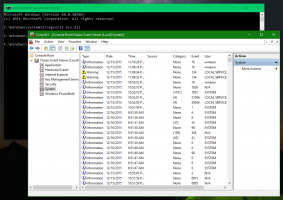Microsoft ha eliminato la classica finestra di dialogo delle icone dell'area di notifica
Il colosso del software di Redmond continua a uccidere il vecchio pannello di controllo di Windows. Questo processo è iniziato in Windows 8, dove Microsoft ha introdotto per la prima volta la moderna app Impostazioni PC. Quest'ultimo si è evoluto nell'app Impostazioni in Windows 10 e 11. Ad ogni iterazione, sempre più applet classiche del Pannello di controllo scompaiono e diventano una pagina di Impostazioni. Con Build 25915 (Canary), non è possibile aprire la finestra di dialogo classica delle icone dell'area di notifica.
La classica applet Icone dell'area di notifica consente di personalizzare le icone che Windows 11 mostra nella barra delle applicazioni. È possibile abilitare o disabilitare l'icona dell'altoparlante, la rete e la batteria. Inoltre, puoi nascondere alcune app di terze parti dietro il pannello di overflow o renderle sempre visibili.
La finestra di dialogo legacy è estremamente utile per coloro che
ripristinare la classica barra delle applicazioni e il menu Start su Windows 11. Quando abiliti l'interfaccia utente legacy in Windows 11, l'applet era il modo principale per gestire le icone della barra delle applicazioni.
Ma a cominciare Windows 11 build 25915, l'applet è stata rimossa. Quindi se stai usando ExplorerPatcher per personalizzare il sistema operativo, è necessario trovare una soluzione alternativa.

Alla fine, Microsoft rimuoverà completamente il pannello di controllo legacy e tutte le sue opzioni. L'app Impostazioni in Windows 11 include già sostituzioni per la maggior parte delle opzioni classiche, quindi ne rimangono solo poche.
Grazie a @PhantomOfEarth
Se ti è piaciuto questo articolo, condividilo utilizzando i pulsanti qui sotto. Non ti toglierà molto, ma ci aiuterà a crescere. Grazie per il vostro sostegno!
Pubblicità